Dacă aveți nevoie pentru a elimina excesul de jos sau de dreapta, pentru a face simplu, doar trage unul dintre punctele (evidențiate cu galben în figură)
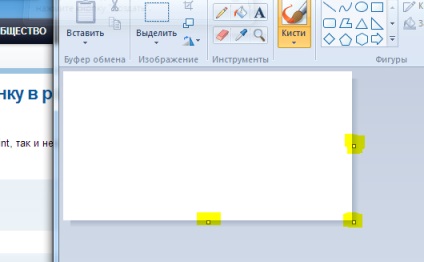
În cazul în care cealaltă parte (și spre partea de jos, iar partea din dreapta este de asemenea aplicabil), atunci trebuie să utilizați instrumentul „Select“.
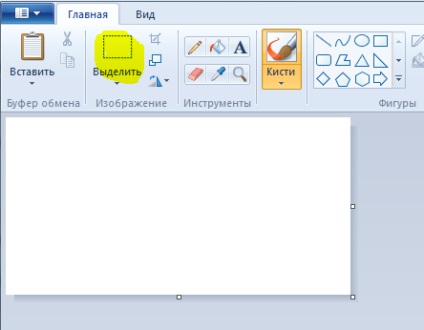
Evidențiați zona pe care doriți să le păstrați, și apoi apăsați pe „tăiat“ (foarfece)
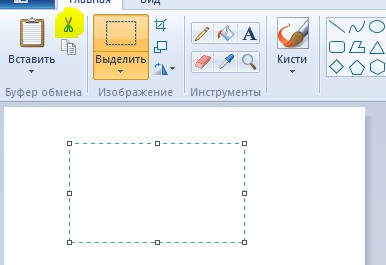
Faceți clic pe foarfece și apoi a identificat că izcheznet, dar nu frica. Procedați după cum urmează, vom reduce restul Phot la un nivel minim, ceva de genul:
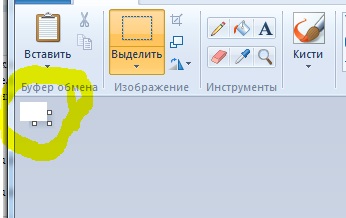
Zona de lucru a devenit foarte mici. După aceea, faceți clic pe butonul „Insert“, iar fotografia va apărea fără margini inutile

Apoi, pur și simplu stoca rezultatul
Tunderea este diferit.
Tunderea sub forma unui dreptunghi, și un poligon.
Tunderea sub forma unui dreptunghi.
După ce imaginea a fost inserat în vopsea există trei puncte speciale în formă de pătrate mici în partea de jos a imaginii, pe dreapta și pe colțul din dreapta jos:
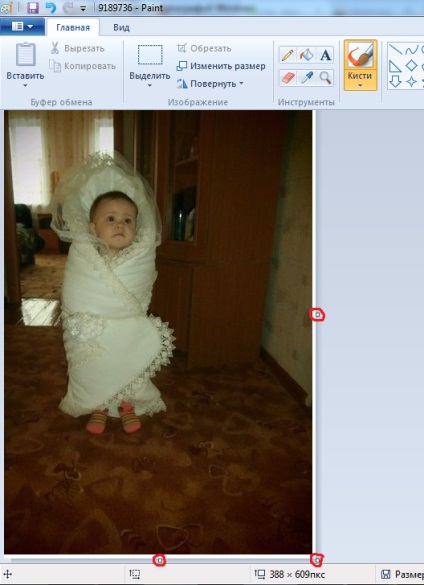
Mutarea lor, puteți șterge toate inutile de pe această parte (tăiate de mai jos și spre dreapta).

Acum du-te la imaginile de mai sus secțiunea Rotire „și selectați“ Rotire la 180 de grade „, și asta e ceea ce obținem:
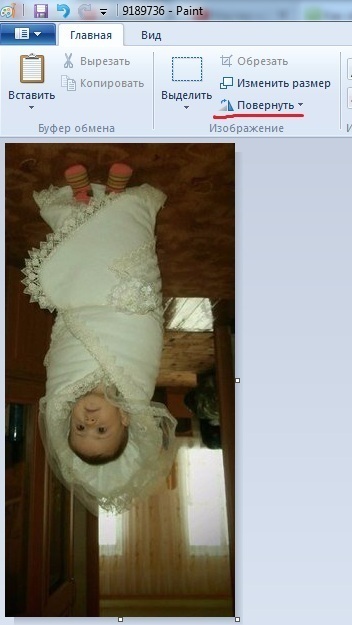
În mod similar, punctul de trecere la nevoia specială de a ne dimensiunea, întoarce din nou și de a salva. Imaginea este tăiat!
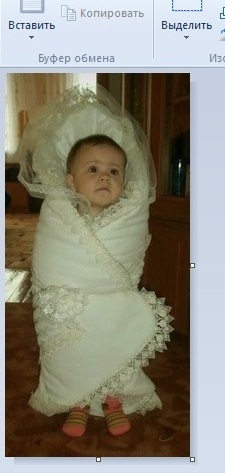
Tunderea sub forma unui poligon.
Trebuie să mergi la „Select“, apoi alegeți „domeniu arbitrar“ și ușor, fără să se oprească, să contureze porțiunea dorită a imaginii, astfel încât punctul de plecare convergentă cu final. Imaginea va fi tăiat astfel:
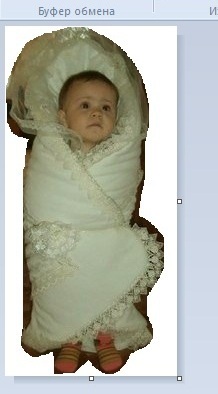
Acum, acesta poate fi salvat și plasat oriunde.
Intrarea în meniul - Imagine - Atribute.
Se deschide o fereastră, în cazul în care se spune mărimea desenului nostru. În loc de corectare a numărului de mici și imaginea este decupată.
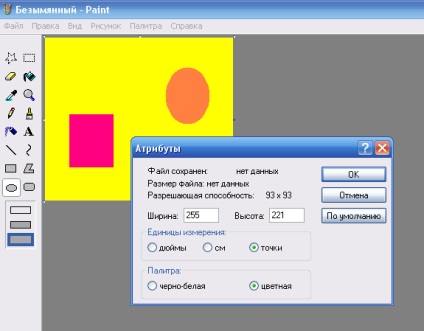
Metoda 1 secundă.
Pe marginile modelului au cursoare speciale. 3. Unul din mijlocul desenului lor, pe orizontală. Cu aceasta poate fi tăiat sau a mări desenul. Al doilea slider este în mijlocul figurii, pe verticală. Acesta poate fi folosit pentru a extinde sau restrânge desenul. Iar al treilea este un slider în colțul din dreapta jos a figurii. Cu el se poate schimba simultan atât lățimea și înălțimea imaginii.
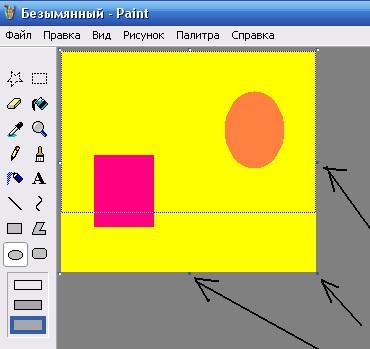
Imaginea decupată în painte cu selecția.
Am nevoie pentru a aloca zonă, apoi faceți clic pe butonul „tăiat“. Nu lipsesc locurile potrivite, este doar că l-am identificat.
Apoi am întinde imaginea pe cont propriu, așa cum am nevoie, și de a salva rezultatele.
Imaginea este salvată în mod direct într-un fișier pe care am editat. Prin urmare, face un duplicat al imaginii înainte de schimbarea, în cazul în care este important pentru tine să nu strica accident.